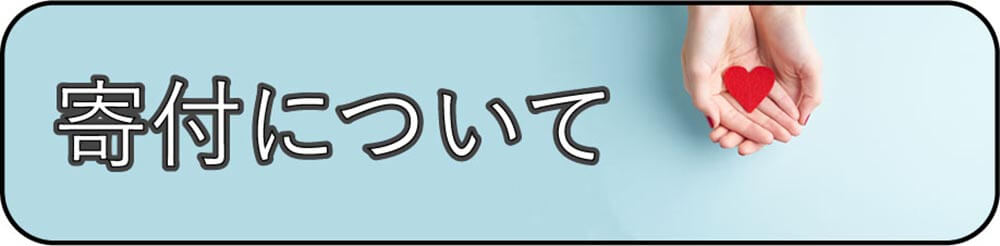
Amazonギフトカードによる寄付方法手順
Amazonギフトカードによる
寄付方法手順
1.デザインタイプを選ぶ 1.デザインタイプを選ぶ
ギフトカードに使用するデザイン選択は任意となっております。 ギフトカードに使用するデザイン選択は任意となっております。
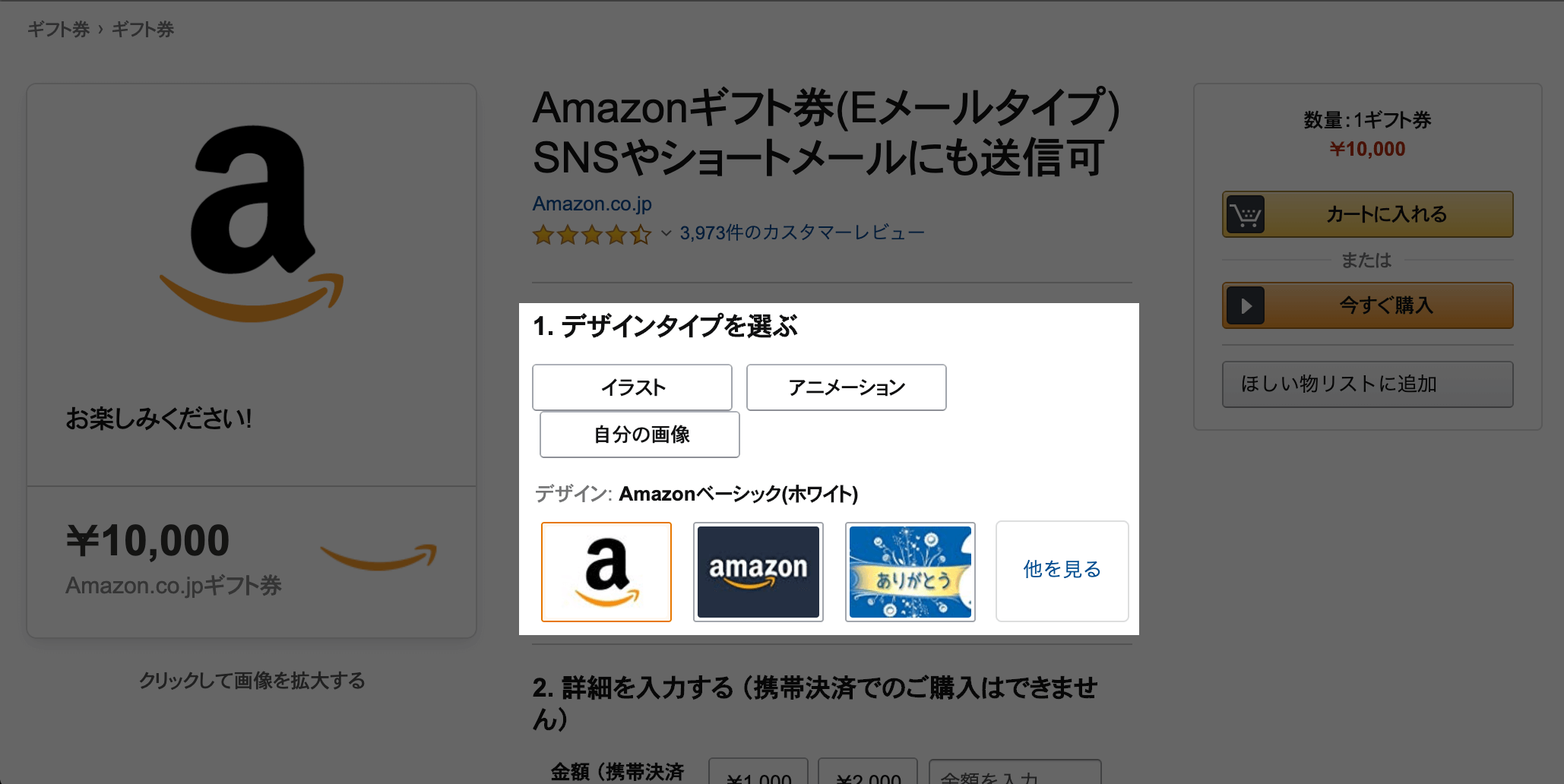
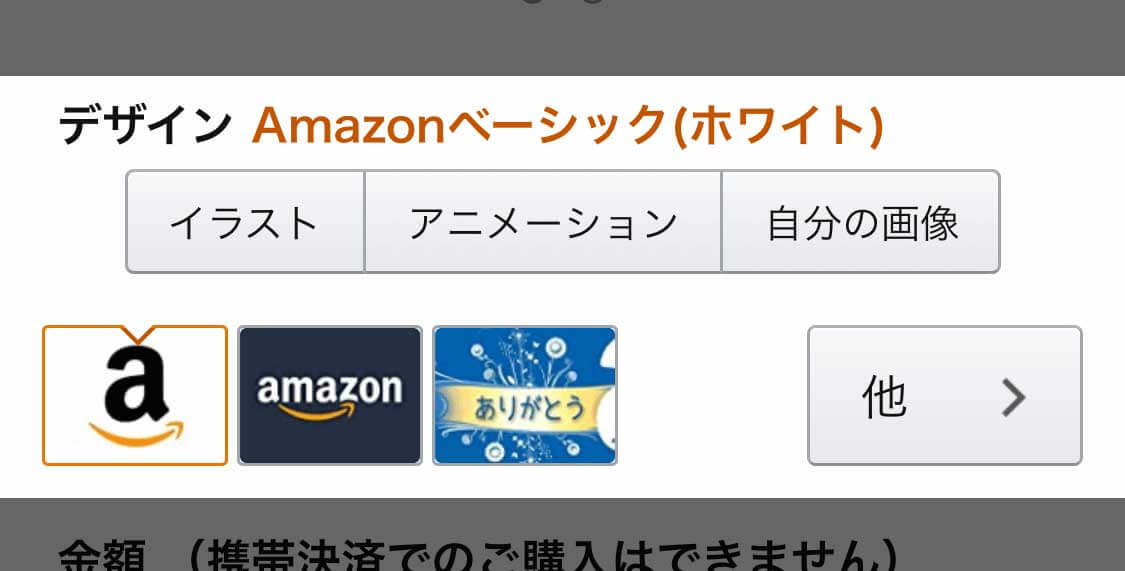
2.寄付金額を入力する 2.寄付金額を入力する
「金額を入力」の部分をクリックして、寄付していただける金額の入力をお願いします。15円以上から10万円が上限となっております。
金額を入力」の部分をクリックして、寄付していただける金額の入力をお願いします。
15円以上から10万円が上限となっております。
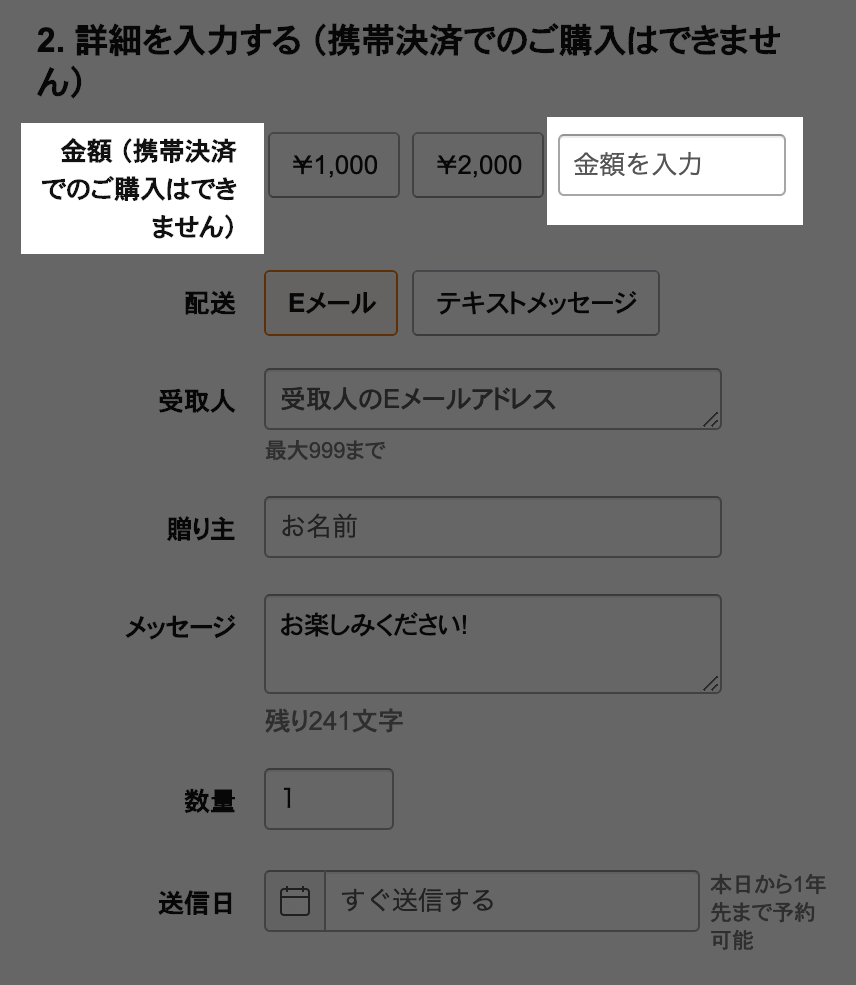
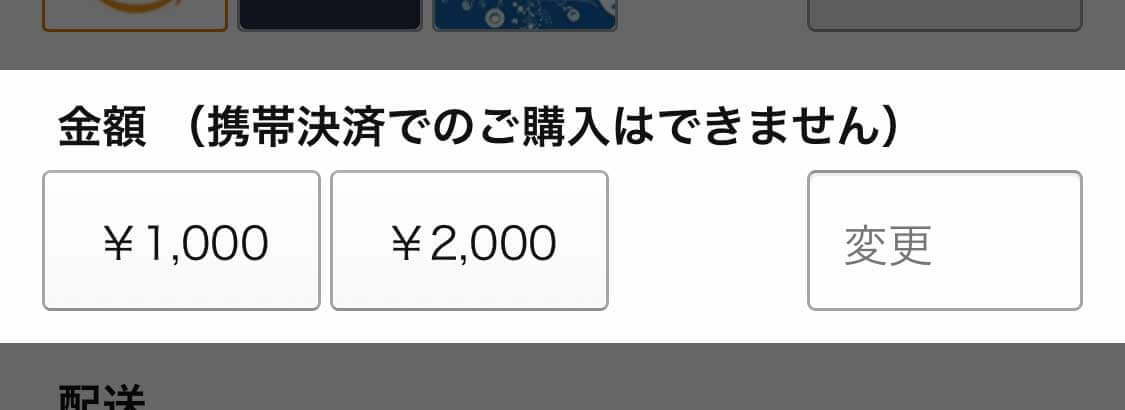
3.配送を選択する 3.配送を選択する
配送を選択する場合「Eメール」の部分をクリックしてください。 配送を選択する場合「Eメール」の部分をクリックしてください。
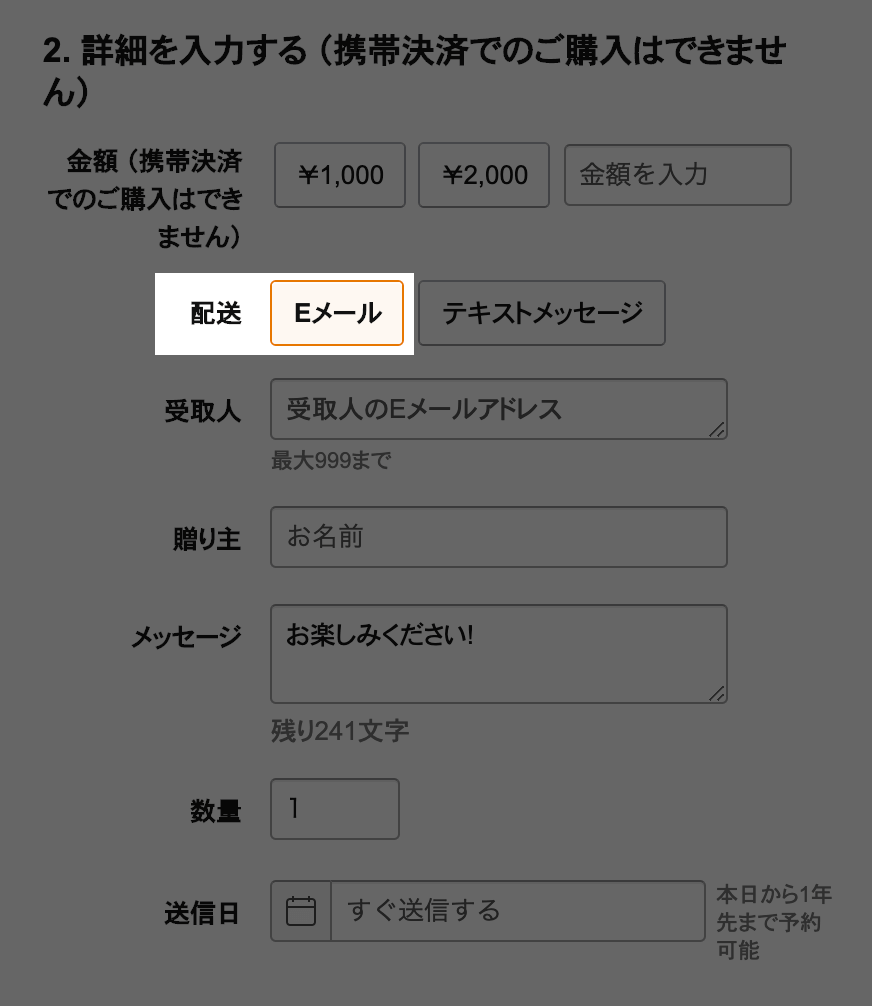
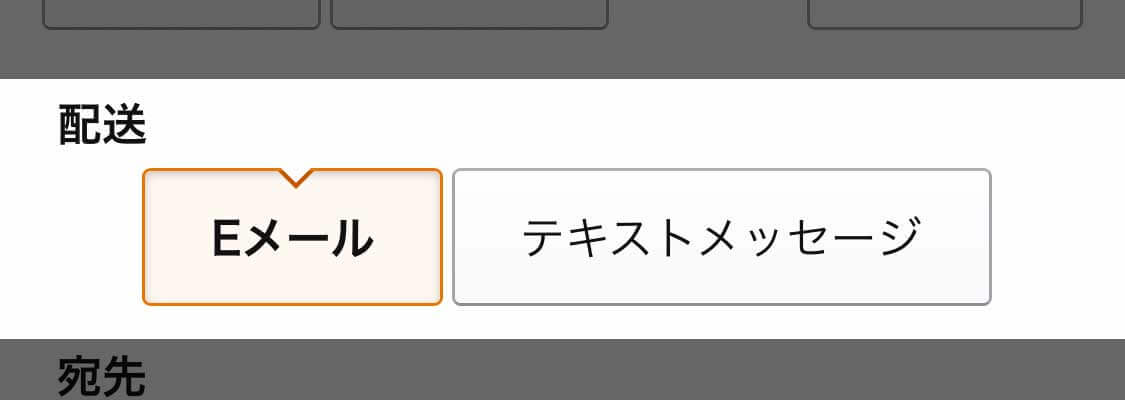
4.受取人を入力する 4.受取人を入力する
「受取人」の入力部分に下記のメールアドレスを入力してください。 「受取人」の入力部分に下記のメールアドレスを入力してください。

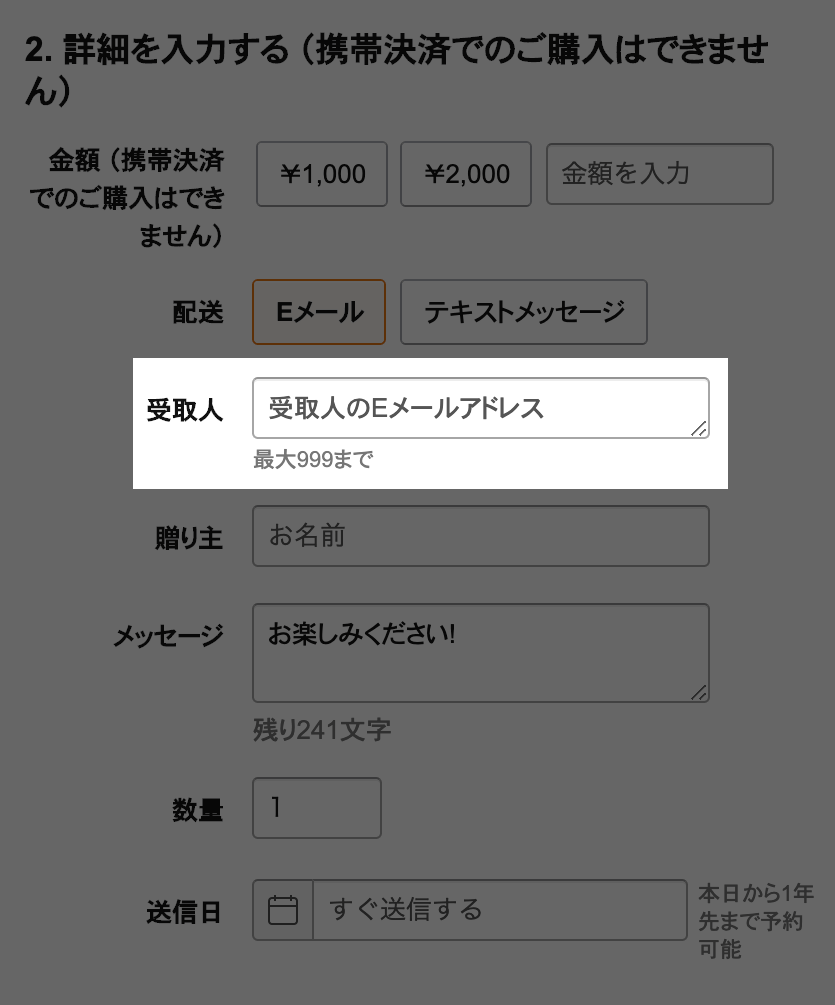
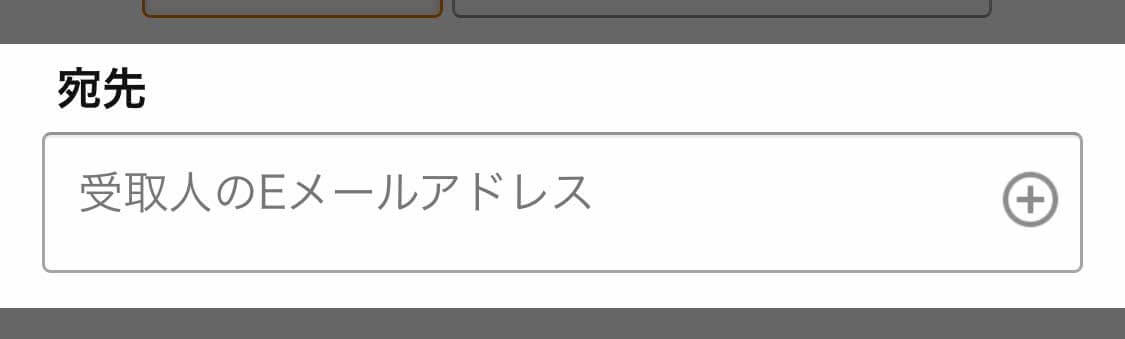
5.贈り主、メッセージを入力する 5.贈り主、メッセージを入力する
「贈り主」「メッセージ」入力等は任意となっております。 「贈り主」「メッセージ」入力等は任意となっております。
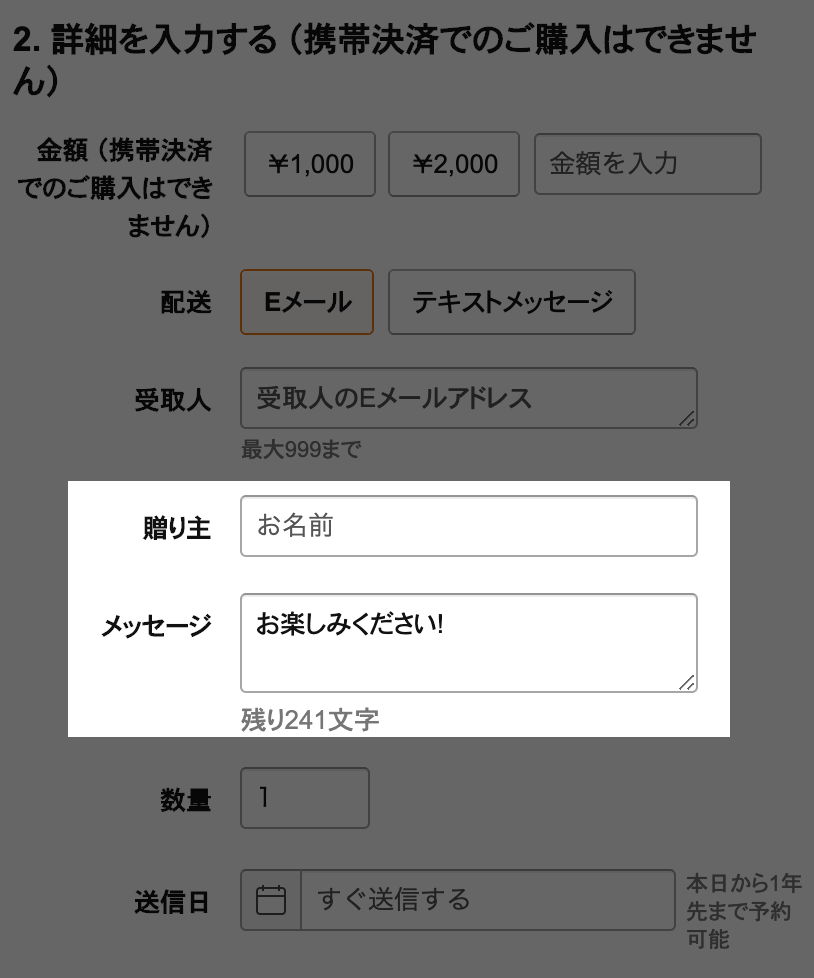
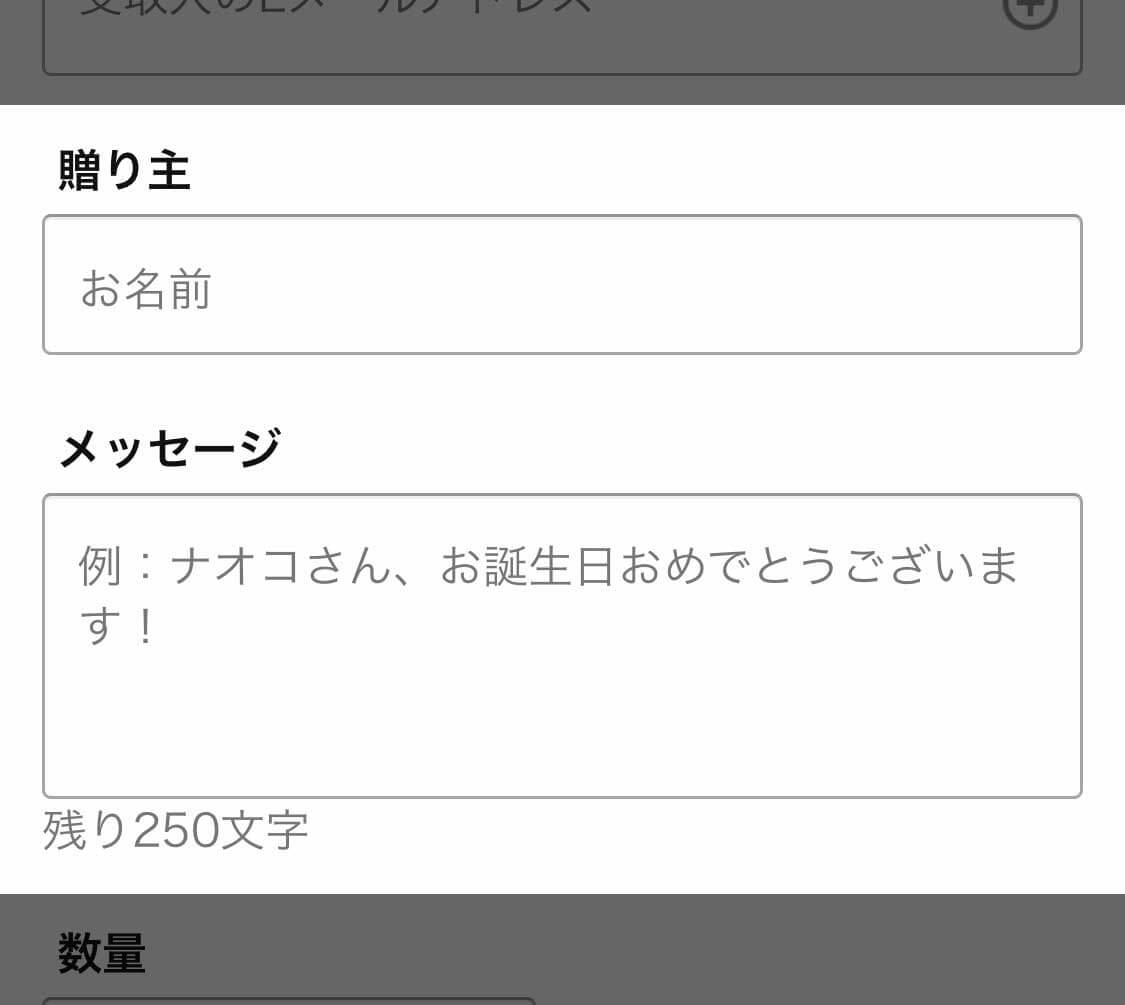
6.数量、送信日を選択する 6.数量、送信日を選択する
基本「数量」は1でお願いします。「送信日」は「すぐ送信する」でお願いします。 基本「数量」は1でお願いします。「送信日」は「すぐ送信する」でお願いします。
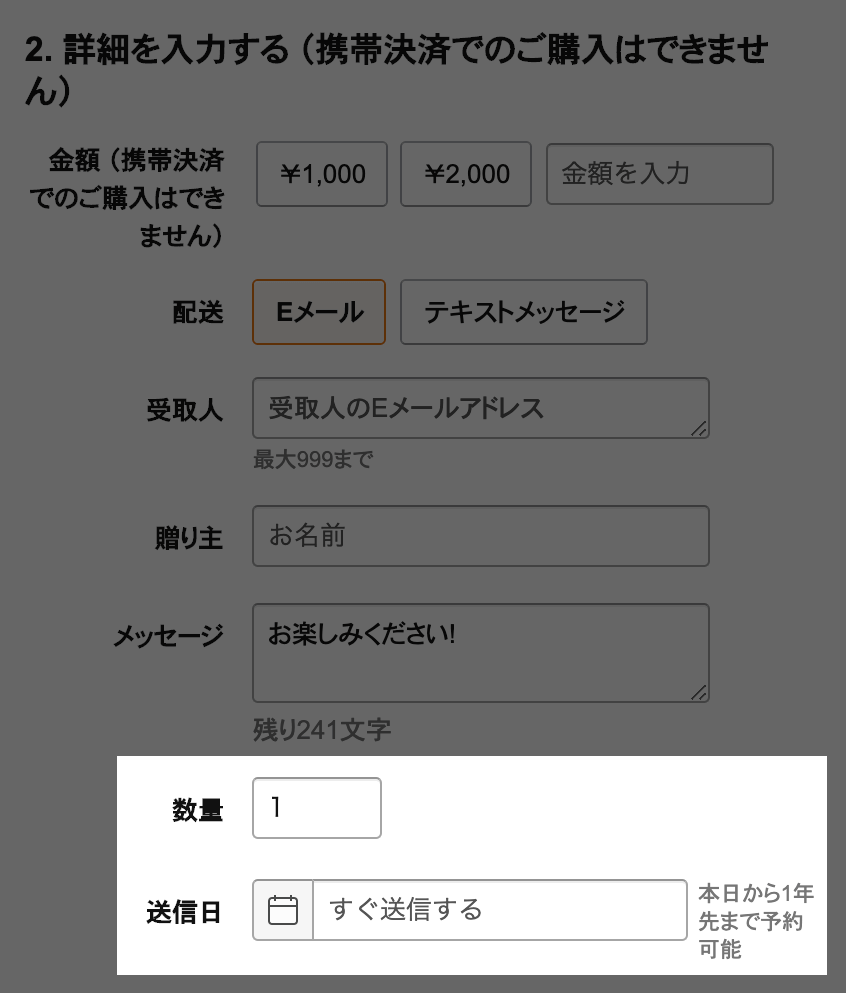
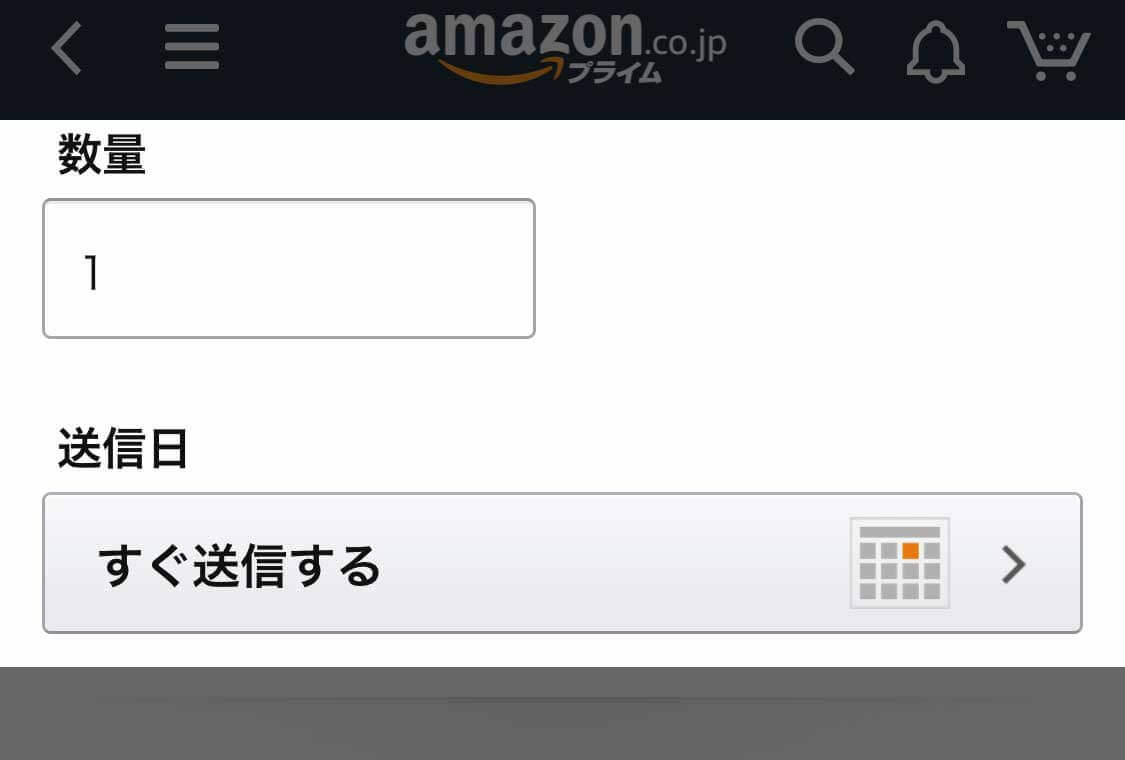
7.今すぐ購入を選択する 7.今すぐ購入を選択する
今すぐ購入を選択してください。 今すぐ購入を選択してください。
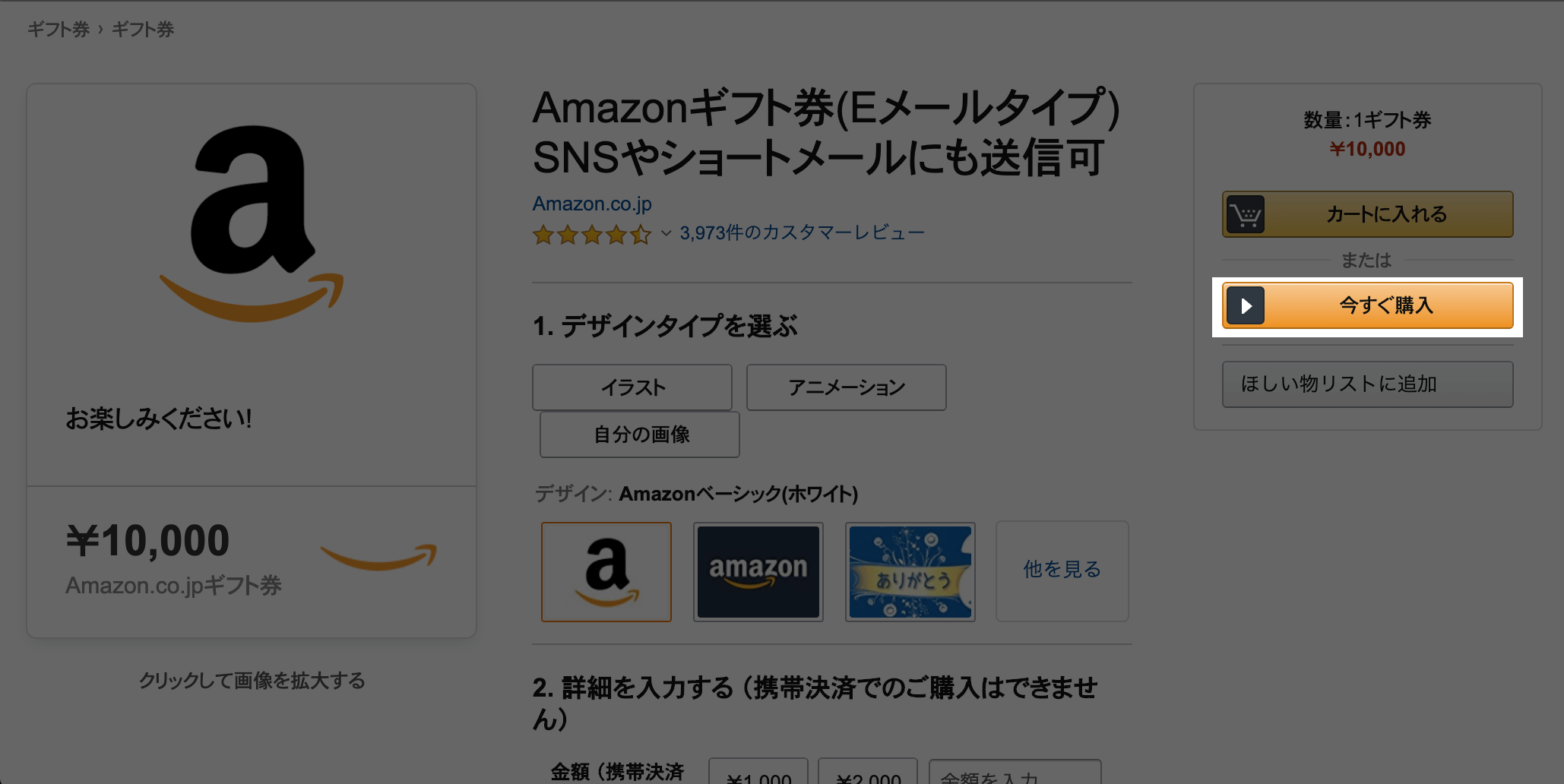
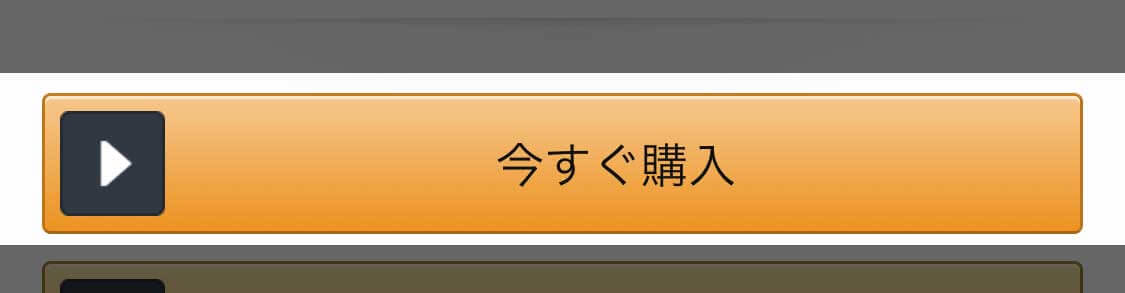
8.クレジットカードの決済情報を
入力する
8.クレジットカードの決済情報を入力する
お持ちのクレジットカードの情報を入力してください。 お持ちのクレジットカードの情報を入力してください。
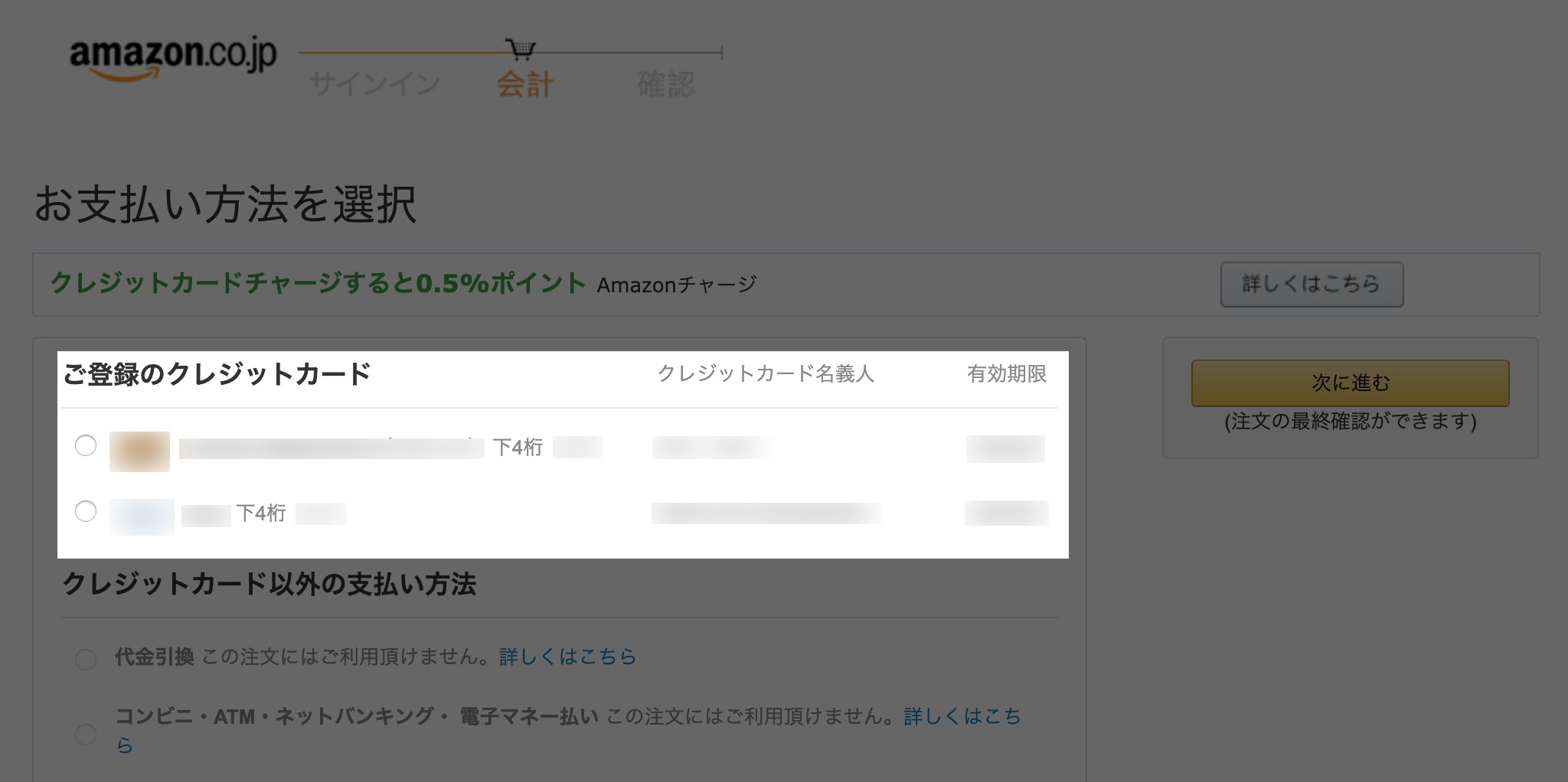
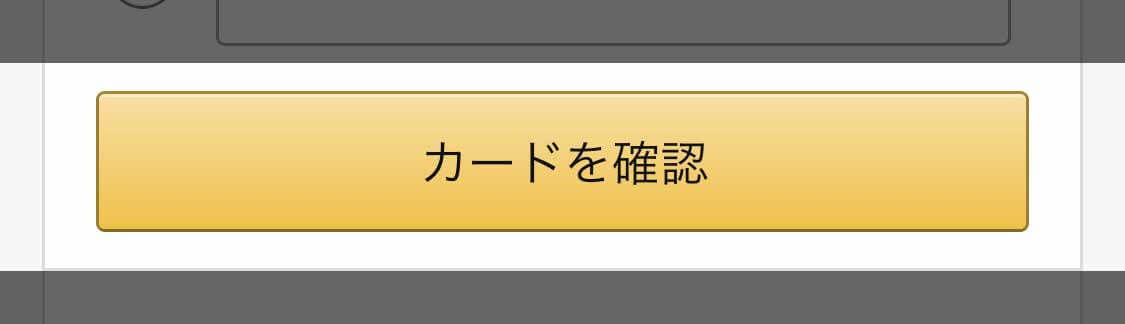
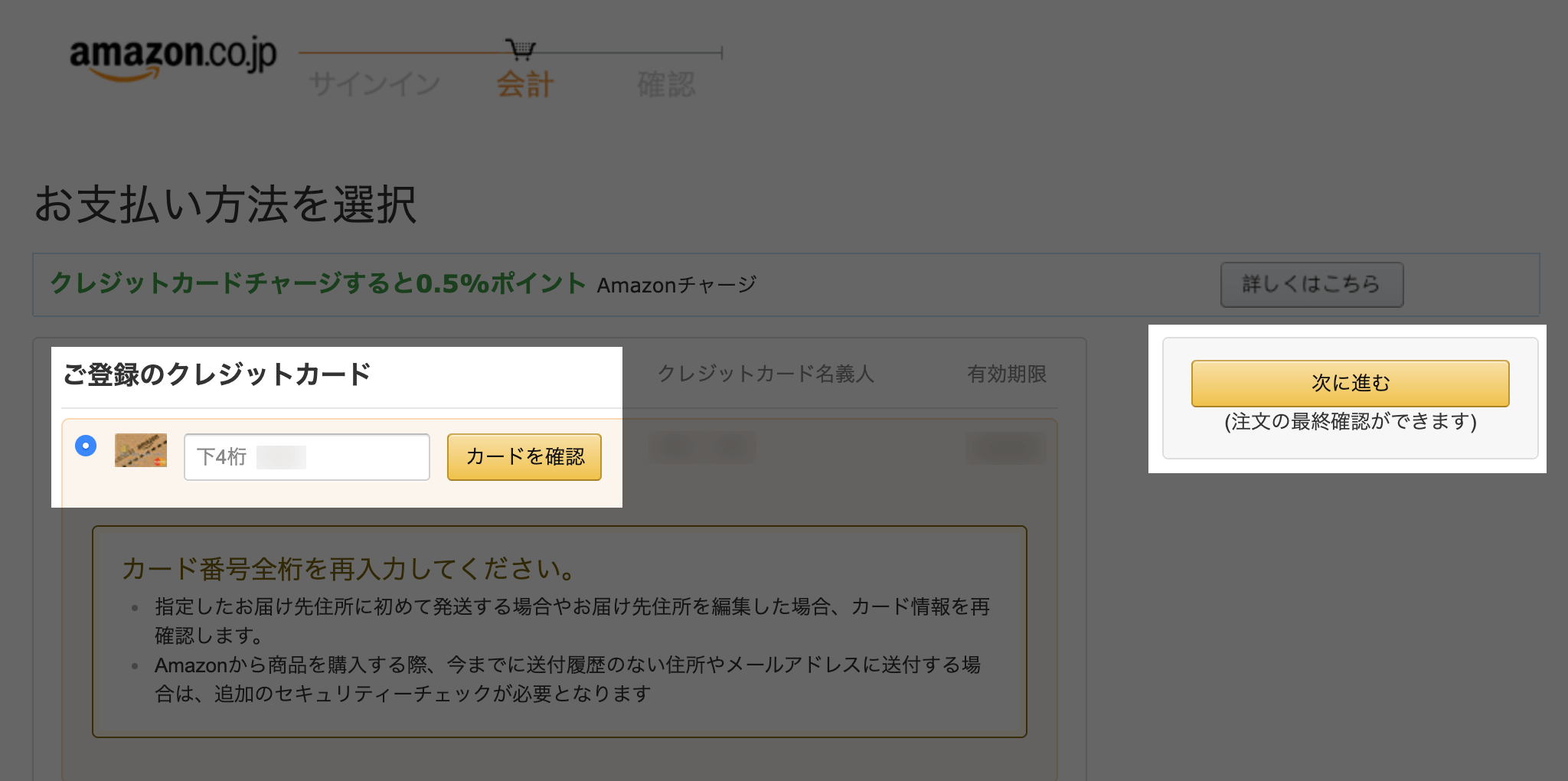
9.最終確認 9.最終確認
注文の最終確認します。金額に間違いなければ、決定してください。 注文の最終確認します。金額に間違いなければ、決定してください。
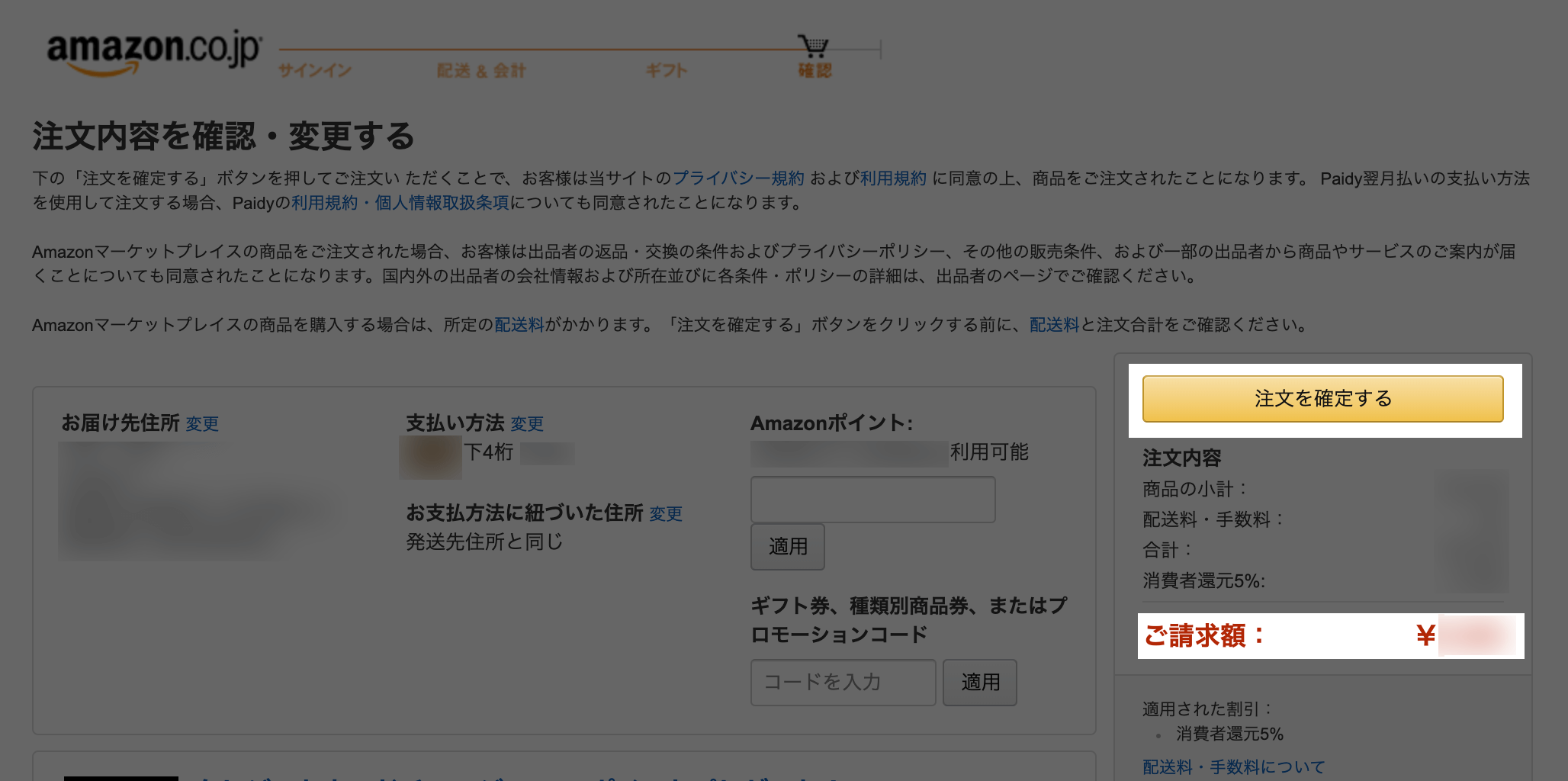
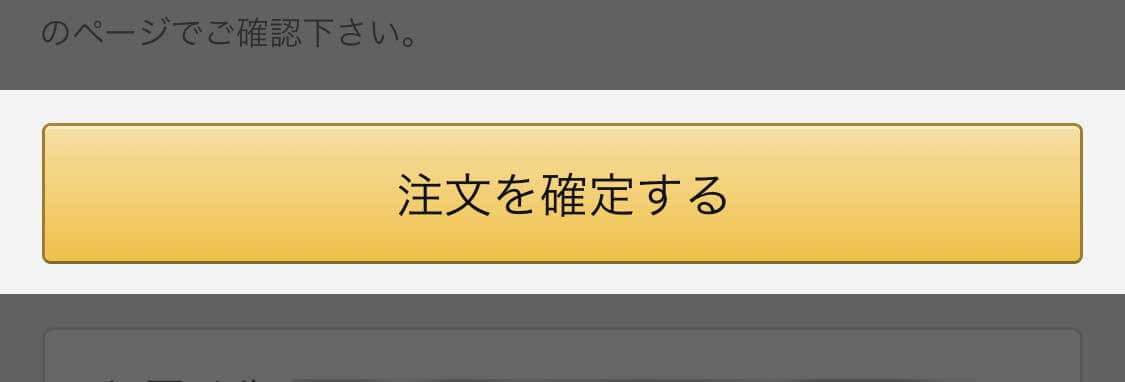
下記のボタンから寄付ページにアクセス!
下記のボタンから寄付ページにアクセス!
※Amazonのページにアクセスします。
※Amazonのページにアクセスします。